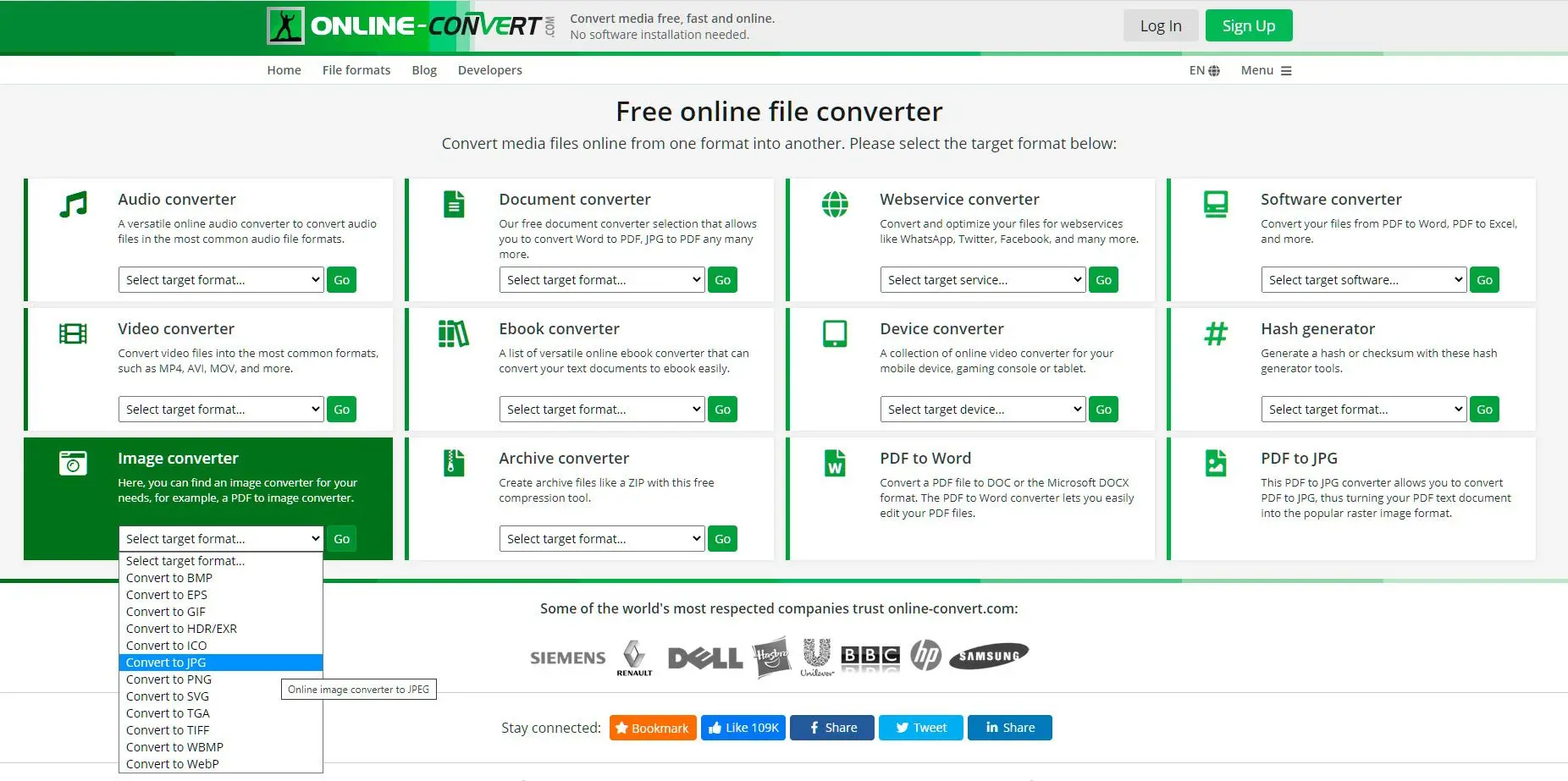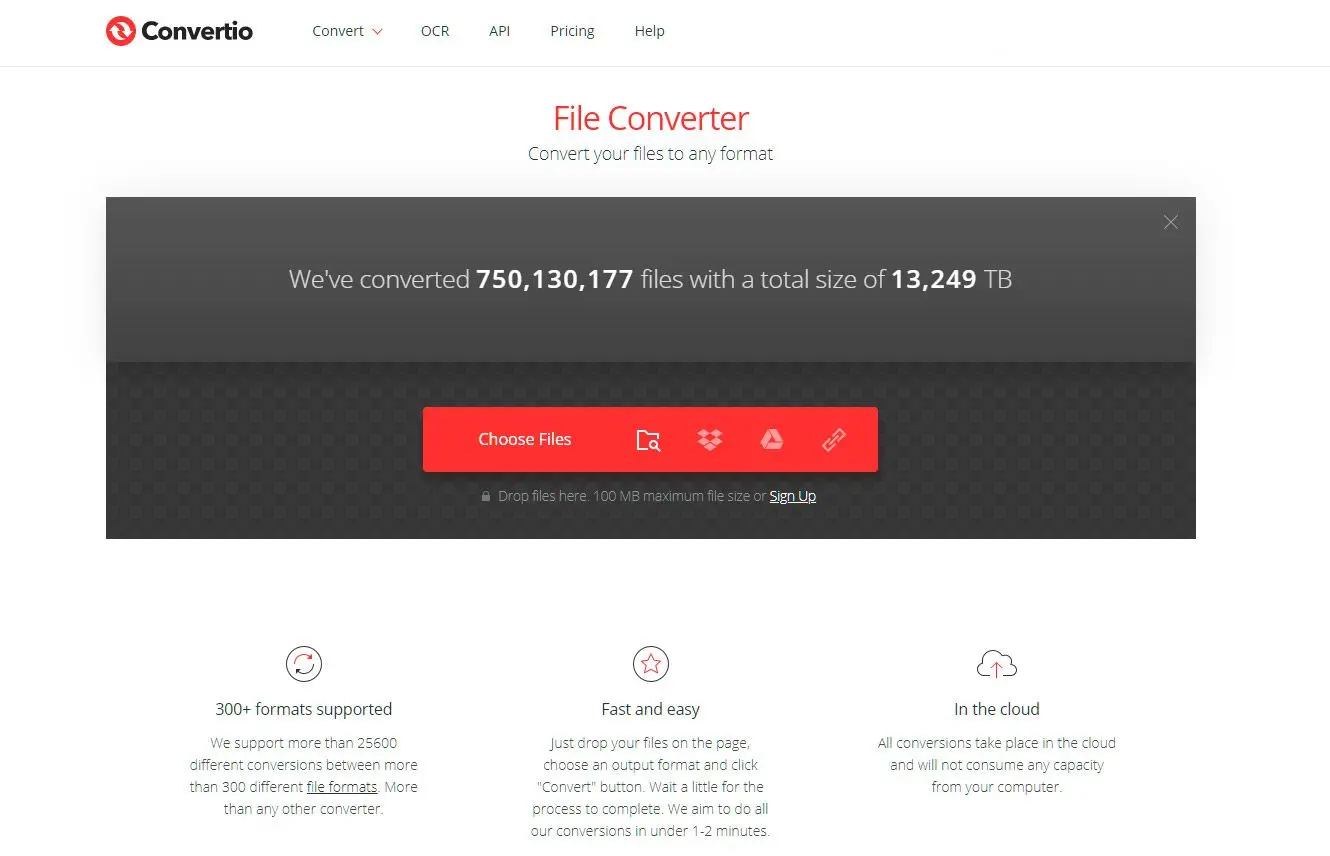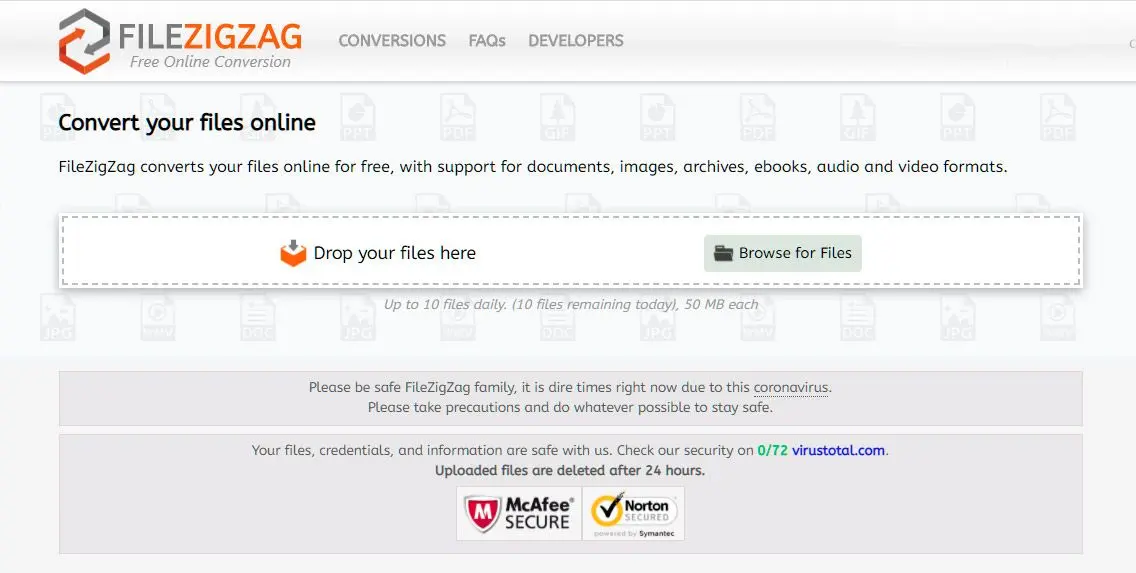| Päätoiminto | Kuvien eräkäsittely, perusmuokkaus | Ammattimainen kuvankäsittely, edistyneet ominaisuudet | Online-kuvamuunnos | Kuvien muuntaminen verkossa | Kuvien muuntaminen verkossa |
| File Format Support | Yleiset kuvatiedostot (JPG, PNG, GIF, BMP, jne.) | Laaja tuki (PSD, RAW, TIFF, jne.) | Laaja valikoima (kuvat, dokumentit, ääni, video) | Laaja valikoima (kuvia, asiakirjoja, ääntä, videota) | Laaja valikoima (kuvia, asiakirjoja, ääntä, videota) |
| Sarjaajo | Kyllä | Kyllä | Kyllä (rajoitetusti) | Kyllä | Ei |
| Edistynyt muokkaus | Rajoitettu (rajaus, koon muuttaminen, kiertäminen) | Laaja (tasot, maskit, suodattimet, säädöt) | Ei mitään | Ei mitään | Ei mitään |
| Pilvipalveluiden integraatio | Ei | Ei | Kyllä (Google Drive, Dropbox) | Kyllä (Google Drive, Dropbox) | Ei |
| Offline-käyttö | Kyllä | Kyllä | Ei | Ei | Ei |
| Hinnoittelu | Ilmainen | 20,99 USD/kuukausi (Photography Plan) | Ilmainen (rajoituksin) | Ilmainen (rajoituksin) | Ilmainen (rajoituksin) |
| Turvallisuus | Paikallinen ohjelmisto, vähäiset turvallisuushuolet | Paikallinen ohjelmisto, minimaaliset tietoturvaongelmat | Mahdolliset turvallisuusriskit johtuen verkkolatauksista | Mahdollisia tietoturvariskejä verkkoon lataamisen vuoksi | Mahdollisia tietoturvariskejä verkkoon lataamisen vuoksi |
| Käyttöliittymä | Yksinkertainen ja intuitiivinen | Monimutkainen, ammattitasoinen | Käyttäjäystävällinen verkkokäyttöliittymä | Käyttäjäystävällinen verkkokäyttöliittymä | Käyttäjäystävällinen verkkokäyttöliittymä |
| Suorituskyky | Nopea prosessointinopeus perustehtävissä | Saattaa olla hitaampi monimutkaisissa tehtävissä, erityisesti vanhemmalla laitteistolla | Riippuvainen internetyhteyden nopeudesta | Riippuu internetyhteyden nopeudesta | Riippuu internetyhteyden nopeudesta |
| Ainutlaatuiset ominaisuudet | Helppokäyttöinen sarjakäsittely | Edistyksellinen tasopohjainen editointi, tuhoamattomat työnkulut | Muokattavat tulostusasetukset, pilvi-integraatio | Sarjamuunnoskyky, pilvi-integraatio | Sähköpostitse toimitettavat konvertoidut tiedostot |
| API-saatavuus | Ei | Ei | Kyllä | Kyllä | Ei |
| Muokattavat esiasetukset | Rajoitettu | Laajat | Rajoitettu | Rajoitettu | Ei |
| Metatiedon säilytys | Rajoitettu | Kyllä | Rajoitettu | Rajoitettu | Ei |
| GPU-kiihdytys | Ei | Kyllä (valinnainen) | Ei | Ei | Ei |
| Komentorivikäyttöliittymä | Kyllä | Kyllä | Ei | Ei | Ei |